Файлы и файловые структуры
Цели урока:
Обучающая:
- познакомить с понятиями файл, папка, файловая система, имя файла, путь к файлу.
Развивающая:
- формирование умения составлять дерево файловой системы;
- формирование умения отслеживать путь по файловой системе;
- развитие познавательных интересов, самоконтроля, умения конспектировать.
Воспитательная
- воспитание информационной культуры учащихся, внимательности, аккуратности, дисциплинированности, усидчивости.
Оборудование:
- ПК;
- рабочие тетради;
- презентация;
Обучающая:
познакомить с понятиями файл, папка, файловая система, имя файла, путь к файлу.
Развивающая:
создать условия для развития умения составлять дерево файловой системы, умения отслеживать путь по файловой системе, развитие познавательных интересов, самоконтроля, умения выделять главное.
Воспитательная
воспитание информационной культуры учащихся, внимательности, аккуратности, дисциплинированности, усидчивости, привитие навыков работы в группе.
Здоровьесберегающая:
Соблюдение санитарных норм при работе за компьютером, правил техники безопасности, оптимальное сочетание форм и методов работы, применяемых на уроке.
Требования к знаниям и умениям:
Учащиеся должны знать:
- определения понятий файл, папка, файловая система, форматирование (полное, быстрое);
- для чего важно упорядочивать информацию.
Учащие должны уметь:
- определять тип файла по расширению;
- определять полный путь к файлу, составлять дерево файловой системы.
Методы обучения: объяснительно-иллюстративный, частично-поисковый, проблемный.
Тип урока: практическая работа
Формы учебной работы учащихся: индивидуальная, групповая.
Оборудование: компьютер,компьютерная презентация.
Ход урока
1. Организационный момент – 1 мин
Закрепить понятия файл, имя файла. Сформировать понятия: файловая структура, линейная, табличная, иерархическая файловые структуры, полное имя файла и т.д. Развить умение ориентироваться в файловой структуре операционной системы WINDOWS.Воспитать аккуратность при работе с компьютером
План урока:
I. Организационный момент (1-3 мин.)
II. Проверка домашнего задания и актуализация опорных знаний
(5-7 мин.)
III. Воспроизведение знаний на новом уровне (10-15 мин.)
IV. Домашнее задание (1-3 мин.)
V. Закрепление: оперирование знаниями, овладение способами деятельности (15-20 мин.)
VI. Итог урока (5 мин.)
Ход урока
Любому пользователю работающему на компьютере, приходиться иметь дела с файлами. Даже для того, чтобы поиграть в компьютерную игру, нужно узнать, в каком файле храниться ее программа, а так же суметь отыскать этот файл и запустить программу.
Ответьте на вопрос: - Что такое файл?
- Как вы думаете, сколько файлов может храниться на диске?
Для того чтобы свободно ориентироваться в таком количестве файлов их необходимо организовать или упорядочить. Упорядочиванием файлов на диске занимается файловая структура.
Тема урока: Файловая структура операционной системы WINDOWS
Учащиеся записывают тему в тетради
Цель урока: научиться различать виды файловых структур, а так же свободно ориентироваться в файловой структуре операционной системы WINDOWS.
Определение: Файловая структура операционной системы – это способ размещения файлов на дисках.
Существует несколько видов упорядочения данных на диске
Виды файловых структур:
1. Линейная структура. Элемент данных определяется порядковым номером элемента в списке. Пример: список учащихся в журнале.
2. Табличная структура. Элемент структуры определяется пересечением строки и столбца таблицы. Пример: оценка учащихся в журнале.
3. Иерархическая структура. Элементы структуры определяются путем поиска, который ведется от вершины структуры к элементу Пример: учащийся класс, школа, поселок.
III. Теоретическая часть.
Все программы и данные хранятся в долговременной (внешней) памяти компьютера в виде файлов.
Файл — это определенное количество информации (программа или данные), имеющее имя и хранящееся в долговременной (внешней) памяти.
Имя файла состоит из двух частей, разделенных точкой: собственно имя файла и расширение, определяющее его тип (программа, данные и т. д.). Собственно имя файлу дает пользователь, а тип
файла обычно задается программой автоматически при его создании.
| Тип файла | Расширение |
| Исполняемые программы | exe, com |
| Текстовые файлы | txt, rtf, doc |
| Графические файлы | bmp, gif, jpg, png, pds и др. |
| Web-страницы | htm, html |
| Звуковые файлы | wav, mp3, midi, kar, ogg |
| Видеофайлы | avi, mpeg |
| Код (текст) программы на языках программирования | bas, pas, cpp и др. |
В различных операционных системах существуют различные форматы имен файлов. В операционной системе MS-DOS собственно имя файла должно содержать не более восьми букв латинского алфавита и цифр, а расширение состоит из трех латинских букв, например: proba.txt
I. Организационный момент
Проверка готовности учащихся к уроку, выполнения единых требований и санитарно – гигиенического состояния классной комнаты. Формулировка целей и задач урока.
II. Проверка домашнего задания, актуализация опорных знаний
1) Запись в тетрадь даты и темы урока
2) Учитель напоминает, что на предыдущем уроке был изучен теоретический материал по данной теме, и что невозможно грамотно оформить документ, не владея технологией форматирования абзацев. На этом этапе важно привлечь к активному участию в работе всех учащихся группы, поэтому учитель предлагает письменно ответить на вопросы теста.
ТЕСТ:
1. В каком или каких ответах неверно назван способ выравнивания абзаца?
а) «по левому краю»
б) «по правому краю»
в) «по середине»
г) «по краям»
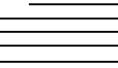 2. Если первая строка абзаца начинается позже всех остальных (см. схему на экране), то такой вариант форматирования называется:
2. Если первая строка абзаца начинается позже всех остальных (см. схему на экране), то такой вариант форматирования называется:
а) «отступ первой строки»
б) «выступ первой строки»
в) «выравнивание первой строки по краю абзаца»
3. Чтобы открыть диалоговое окно для изменения параметров форматирования абзаца, нужно выполнить следующие команды меню:
а) «Вид → Параметры»
б) «Файл → Настройка»
в) «Формат → Абзац»
г) «Правка → Вставить»
4. Маркер №1 (смотри рисунок на экране) позволяет изменить:
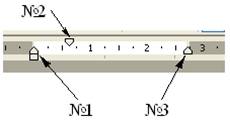 а) Отступ абзаца слева
а) Отступ абзаца слева
б) Отступ абзаца справа
в) Отступ первой строки
г) Выравнивание абзаца
5. Маркер №2 (смотри рисунок на экране) позволяет изменить:
а) Отступ абзаца слева
б) Отступ абзаца справа
в) Отступ первой строки
г) Выравнивание абзаца
6. Маркер №3 (смотри рисунок на экране) позволяет изменить:
а) Отступ абзаца слева
б) Отступ абзаца справа
в) Отступ первой строки
г) Выравнивание абзаца
3) Взаимопроверка и оценивание результатов теста
Учитель предлагает учащимся обменяться тетрадями, показывает верные варианты ответов и просит выставить отметку своему товарищу за эту работу, исходя из следующих критериев: не более 1 ошибки – отметка «5», 2 ошибки – «4», 3-4 ошибки – «3». Если ошибок больше, то отметка не ставится.
III. Воспроизведение знаний на новом уровне
1) Работа в парах
Каждой паре учащихся предлагаются образцы текстов, для которых они должны составить таблицу – описание параметров форматирования каждого абзаца:
| № абзаца | Выравнивание | Отступ первой строки | Отступ слева | Отступ справа | Примечание |
2) Выступления и самооценка
После выполнения работы в тетради, каждая пара решает, кто будет озвучивать их мнение. На экране показываются образцы текстов, а учащиеся по очереди описывают параметры форматирования абзацев своего образца. После всех выступлений, учащиеся оценивают свою работу по следующим критериям: нет ошибок – отметка «5», 1-2 ошибки – «4», 3-4 ошибки – «3». Если ошибок больше, то работа не оценивается.
IV. Домашнее задание
1) Разъяснение домашнего задания
Учащиеся получают на дом задание подобрать и оформить в тетради (возможно, напечатать на компьютере) образец текста и описать в табличной форме параметры формата каждого абзаца. Если ученик хочет заработать отметку «3», то его образец должен содержать не менее двух абзацев с различными параметрами форматирования, на отметку «4» - не менее трех абзацев, а на отметку «5» - не менее четырех абзацев.
2) Запись домашнего задания в дневники.
V. Закрепление: оперирование знаниями, овладение способами деятельности
1) Практическая работа
Задание:
1. Запустить программу Word, установить режим разметки, масштаб по ширине страницы, шрифт Times New Roman, кегль 16 пунктов, включить режим непечатаемых знаков.
2. Скопировать нужный фрагмент текста из файла Мои документы\Образцы.doc
3. Вставить его в свой документ и отформатировать по образцу.
Фрагменты форматируются в порядке, указанном в индивидуальной карточке.
После разъяснения задания, учащиеся рассаживаются за компьютеры, где самостоятельно выполняют форматирование текста по образцу. Образцы текстов в карточках расположены в различном порядке, в соответствии с уровнем и возможностями учеников. Учитель следит за работой учащихся, давая необходимые советы и пояснения.
2) Самооценка
За практическую работу ученики выставляют себе отметки по следующим критериям: один верно отформатированный текст – отметка «3», два текста – «4», три текста – «5». Если выполнены дополнительные упражнения – «+1 балл» к любой текущей отметке за каждое упражнение.
VI. Итог урока
1) Рефлексия
Ученики пересаживаются за столы теоретических занятий, и, просматривая записи в тетради и вспоминая материал урока, ставят себе отметку за весь урок в зависимости от промежуточных результатов и общего понимания изученного материала. Если за каждый этап урока были поставлены «пятерки» и не более одной «четверки», то можно поставить «пять». Далее – в зависимости от имеющихся отметок. Те, у кого нет трех текущих отметок, оценку за урок не ставят, а на следующем уроке получат индивидуальное задание, выполнение которого будет оценено учителем.
После выставления отметок учитель спрашивает учащихся о том, что для них было наиболее трудным на этом уроке, и как они справлялись с трудностями, что они считают наиболее полезным для себя, что наиболее запомнилось.
2) Выставление отметок в журнал и дневники
3) Сообщение темы следующего урока